Är du ständigt uppkopplad?
Jag liksom många av er läsare gillar möjligheten att ständigt kunna vara uppkopplad mot nätet. Tack vare att min HTC Desire nu fått Android 2.2 Froyo har telefonen förvandlats till ett trådlöst modem eller ett mobilt bredband.
Uppdatering: Det finns ett nyare inlägg om att dela Internet med Android här.
Tidigare hade jag ett mobilt bredband med en tråkig USB-sticka som alltid var i vägen. 199 kr per månad kostade det mig att kunna vara uppkopplad med min laptop var jag än befann mig. Nu kostar samma sak 69kr per månad och jag slipper USB-modemet.
Flera av er läsare känner säkert redan till det här. Men exakt hur gör man för att utnyttja tekniken? Det är inte speciellt svårt och om du följer den här guiden har du snart din egen vandrande bredbandsportal. För att det här ska fungera behöver du en Androidtelefon med 2.2 Froyo. Givetvis måste dessutom din dator ha möjlighet att ansluta till trådlösa nätverk.
Inställningar telefonen
Konfigurera och starta WiFi Hotspot
På din Android-telefon (i exemplet ser du bilder från en HTC Desire) letar du upp appen ’Wi-Fi Hotspot’ och startar den.
Allra längst upp startar du senare din Android hotspot. Vänta med det tills du gjort några inställningar:
Namn på router(SSID): Är helt enkelt det namn din knytpunkt till Internet ska ha. Det här namnet är det som dyker upp när din dator letar efter det trådlösa nätverket.
Säkerhet: Du kan välja mellan ingen, wep, wpa eller wpa2. Tänk efter noga före du kör din trådlösa hotspot helt utan säkerhet. Speciellt om ditt mobila abonnemang har en begränsning för hur mycket du kan förbruka per månad. Jag kör wpa.
Lösenord: Behöver knappast någon förklaring.
När du är nöjd med dina inställningar är det bara att starta hotspoten. Markera den oifyllda bocken längst upp till höger. En liten skylt berättar att telefonen konfigureras. När det är klart kommer en instruktion upp som kort berättar hur du ska ansluta din dator.
Din telefon är nu klar och fungerar som ett trådlöst modem mot Internet. En liten 3g-ikon längst upp indikerar att telefonen har hotspot aktiverat. Du kan nu använda telefonen till annat. Hotspoten körs i bakgrunden. Vill du stänga av den eller konfigurera om den är det bara att dra ner statusraden och välja ’Internetdelning eller surfpunkt’.
Inställningar dator
Hur du ansluter till din telefon beror givetvis på vilken dator och vilket operativsystem du har. Grundregeln är att du måste aktivera WiFi eller trådlöst nätverk på datorn. Sedan ansluter du precis som till vilket trådlöst nätverk som helst. I mitt exempel använder jag Windows 7.
Öppna listan över tillgängliga trådlösa nätverk. Listan hittar du någonstans nere i snabbstartsfältet. I mitt fall är den strax till vänster om klockan. Nätverket ’arwen’ som jag tidigare konfigurerade upp på min Desire finns med.
Markera nätverket och klicka ’Connect’ (’Anslut’ om du har Win7 på svenska).
Ibland kan det ta lite tid. Speciellt om det är långsam uppkoppling för din telefon där du befinner dig. Du vet att du är ansluten ordentligt när underrubriken är som på bilden ovan: ’Internet access’.
Nu är du ansluten och det är bara att surfa med datorn via din Android så mycket du vill. Jag sparar runt 1500kr per år och får exakt samma uppkopplingshastighet och samma mängd data, dessutom kan jag låta kompisarna/kollegorna surfa via min mobiltelefon samtidigt som mig på sina laptops. Tack Google och Android för detta!
Du kan använda en Android med lägre version än 2.2 som Wifi hotspot om du har rootat den. Detta ligger dock utanför vad den här guiden tar upp.
Bloggar.se om: Wifi, Android, Android hotspot, Wifi tethering, Dela Internet, Internetdelning, Trådlöst modem, Mobilt bredband, Arwengrim intressant?
Inkommande söktermer:
- dela internet android
- internetdelning android
- surfa på datorn via android
- dela wifi android
- android dela internet
- android hotspot
- använda telefonens internet på datorn
- dela nätverk android
- dela internet med android
- internetdelning htc desire


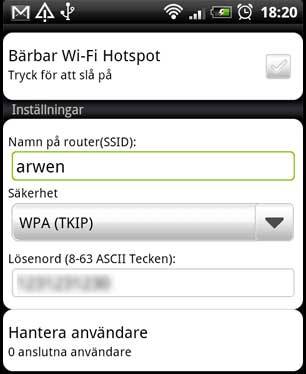
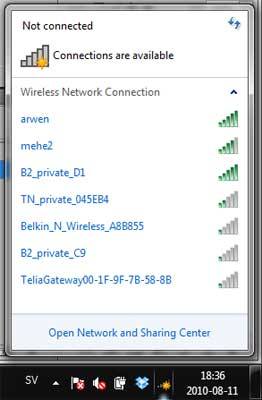

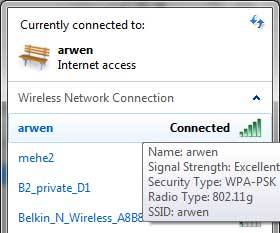
Fick användning av detta på tåget idag, då damen bredvid mig frågade konduktören om det fanns Internet vilket det inte fanns. ”Varsågod – du kan få låna lite av mig” inflikade jag och hennes resa var räddad åtminstone de första 10 milen.
Annars föredrar jag att använda USB-sladden när jag åker tåg, det drar mindre batteri på det sättet, både på datorn och telefonen.
Hehe coolt Det är ju lite barmhärtig samarit över dig helt klart.
Det är ju lite barmhärtig samarit över dig helt klart.
Hehe coolt Det är ju lite barmhärtig samarit över dig helt klart.
Det är ju lite barmhärtig samarit över dig helt klart.
Hmm, jag tror att operatören tar ut samma avgift som när man kör men trådlöst bredband fastän man kör via telefonen. Har hör att det ska finnas en app som gör att det ser ut som man surfar med telefonen och inte med en datorn.
Kolla denna artikel: http://www.mobil.se/articles/Surfa-fran-datorn-1.280074.html
Hur exakt kan man se att telefonen är vidarekopplad trådlöst, eller via usb?
Jag tror inte det går själv. Möjligen kan man gissa det på grund av att data trafiken ökar, då det helt enkelt blir lättare för dig att surfa i.o.m en större skärm?
Men den info som din dators webläsare bygger borde komma från telefonens gränssnitt, eller har jag fel där?
Det finns två möjligheter, antingen är det telefonen som ’beskär’ vad du ser, eller också är det telefonens webläsare som gör det. I det första fallet så lär inte data trafiken öka nämnvärt, i det andra så ökar den ordentligt då du nu laddar in en massa ’obeskuren’ data från din ISP.
Men som jag har fattat det så är det också så att saiterna själva kommer att anpassa sitt informationsflöde efter vad du går upp med, dvs, dom läser vad du kopplar upp dig mot dom med (enligt samma princip som att avgöra om du använder IE eller FF etc) så då lär det du ser bli ’beskärt’ oavsett
Vore intressant att veta, ifall nu någon har testat?
Ahh, visst kan dom se det, dom behöver bara ’läsa’ vilken browser du använder Hmm ::))
Hmm ::))
Du använder ju i detta fallet datorns browser. Däremot tror jag en operatör kan se att du använder en telefon som hotspot. Men i dagsläget görs inget åt det. Här får gärna någon av er läsare som är kunnig i ämnet förklara.
Nästan som att träffa en kompis på stan som man inte sett på länge…så känns det att råka ut för din blogg Tyckte den matchade min senaste artikel om hur man använder kabel istället dör Wifi´n! – http://blog.lentzit.com/anvand-din-androidmobil-som-internetmodem/
Tyckte den matchade min senaste artikel om hur man använder kabel istället dör Wifi´n! – http://blog.lentzit.com/anvand-din-androidmobil-som-internetmodem/
Precis som du säger det går ju att se hur vi surfar och med vad men i daxläget görs det inget åt det då vi inte uppvisar några ovanor…förutom i några få fall.